注:OBE目标达成度分析为高级功能,须单独开通才能使用。如有需要,请联系优学院客服或当地业务代表。
使用方法如下:
- 开通了此功能的学校,教师可以从课程的【考核】菜单中,看到【目标达成度分析】入口,点击进入目标达成度分析系统。
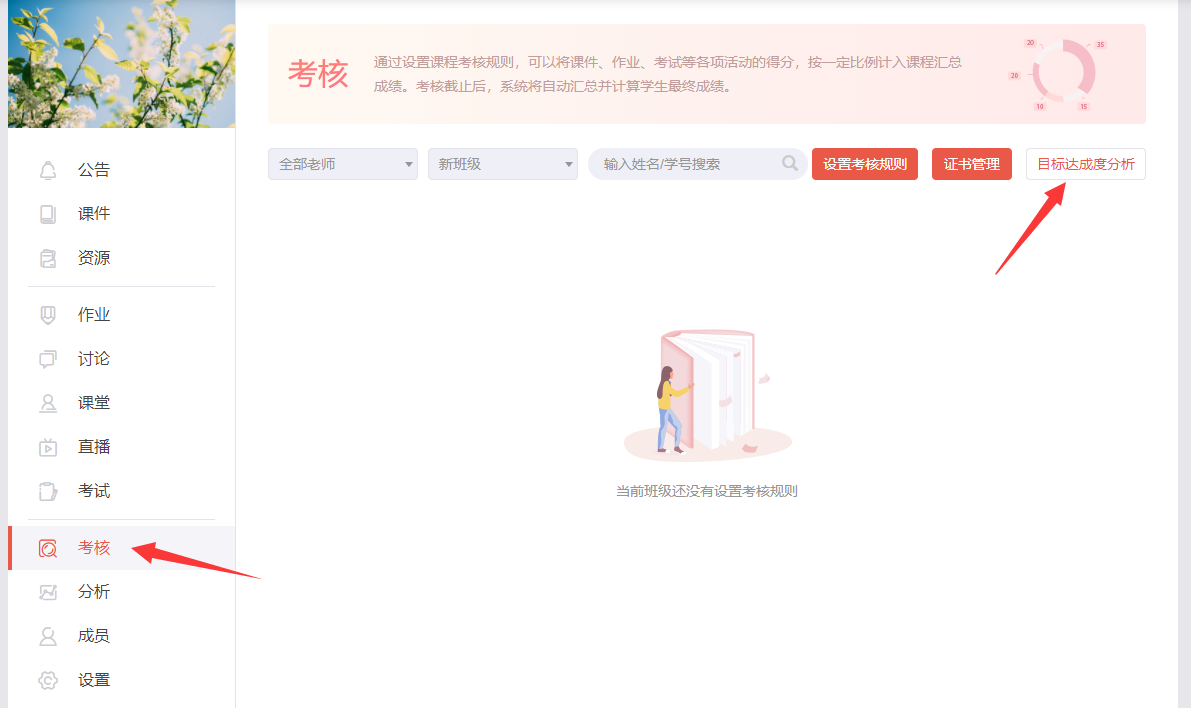
2. 在目标达成度分析系统中,包含4个子菜单。
- 在【课程目标】菜单中,可以设置课程目标,以及对应的考核环节和成绩构成比例。
- 在【评价规则】菜单中,可以设置各个课程目标的评价规则,即将课程中发布的活动与对应的课程目标关联起来。
- 在【达成度统计】中,可以查看课程目标达成度的统计结果。
- 在【分析报告】中,可以查看课程目标达成度的分析图表。

3. 统计课程目标达成度,首先需要设置课程目标,包括课程目标对应的考核环节和成绩构成比例。
此步骤只能由课程管理员操作,其余教师和助教只能查看设置好的课程目标。
- 在【课程目标】菜单中,点击【编辑课程目标】按钮
- 填写课程目标,考核环节,以及课程目标在各考核环节中所占的权重
- 填写课程整体达成度的目标值
- 点击【保存并退出编辑】
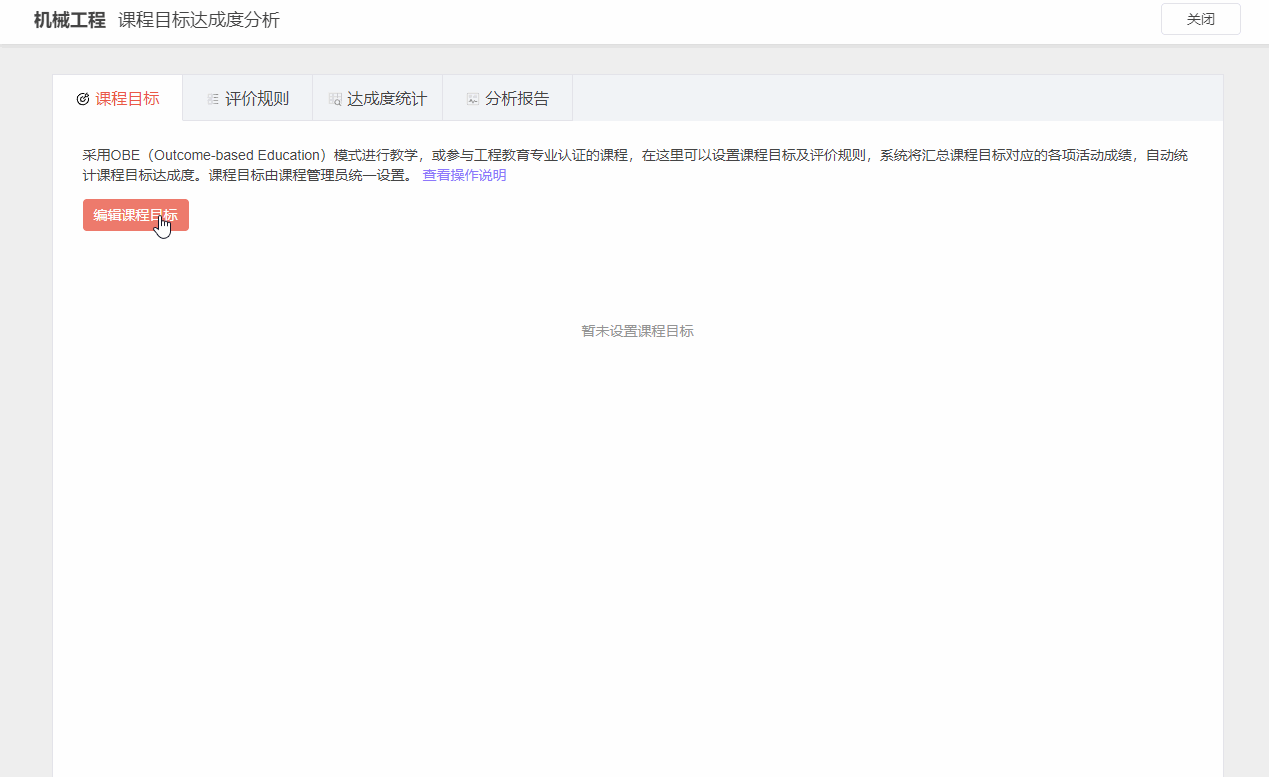
设置好以后,课程中所有教师都可以查看课程目标及成绩构成比例,如下图:
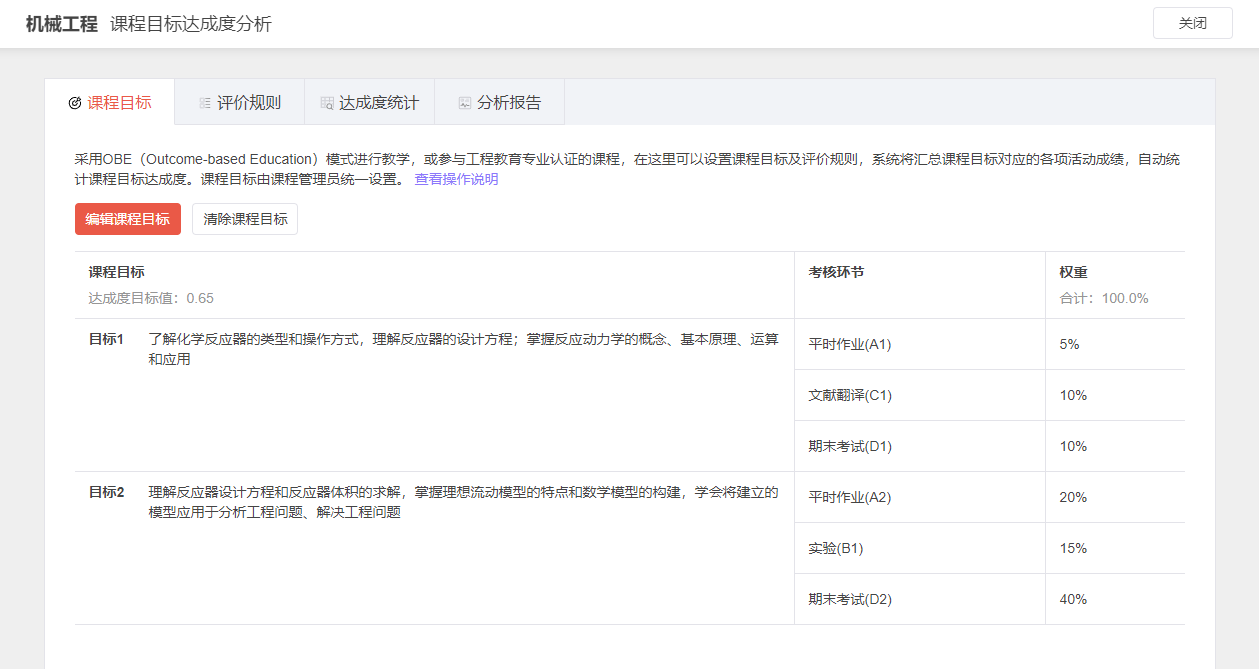
设置好的课程目标可以随时编辑修改或清除。
注意:每次修改课程目标以后,达成度统计结果需要手动刷新,才能查看最新的统计数据。
4. 设置目标评价规则 ,即将课程中发布的活动与对应的课程目标关联起来。
课程中可以关联课程目标的内容包括:课件、在线教学活动(个人作业、小组作业、测验、讨论、考试)、线下教学活动。其中,讨论、随机抽题考试,以及线下教学活动的功能正在开发中,敬请期待。
课件评价规则,只能由课程管理员统一设置。
- 点击课件栏的【编辑规则】按钮,进入编辑状态
- 选择课件所属的考核环节
- 点击【关联课程目标】,选择课件中每个小节对应的课程目标,并点击【保存】
- 点击【退出编辑】
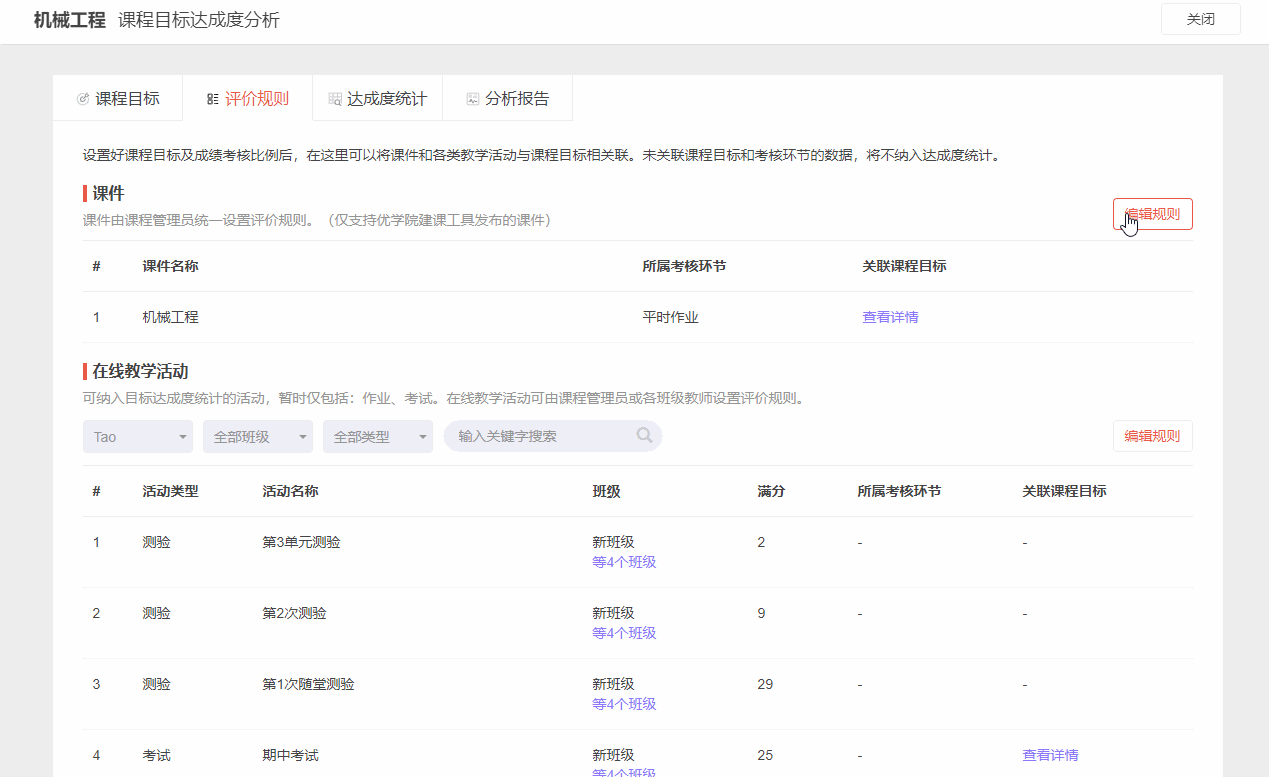
作业、讨论、考试等在线教学活动的设置方法,与课件类似。不同的是,课程中所有教师都可以编辑自己所负责班级的活动评价规则。
设置考试的评价规则时,试卷中每一道题可以分别关联不同的课程目标。如果考试使用了多套试卷,则须分别为每一套试卷设置评价规则。
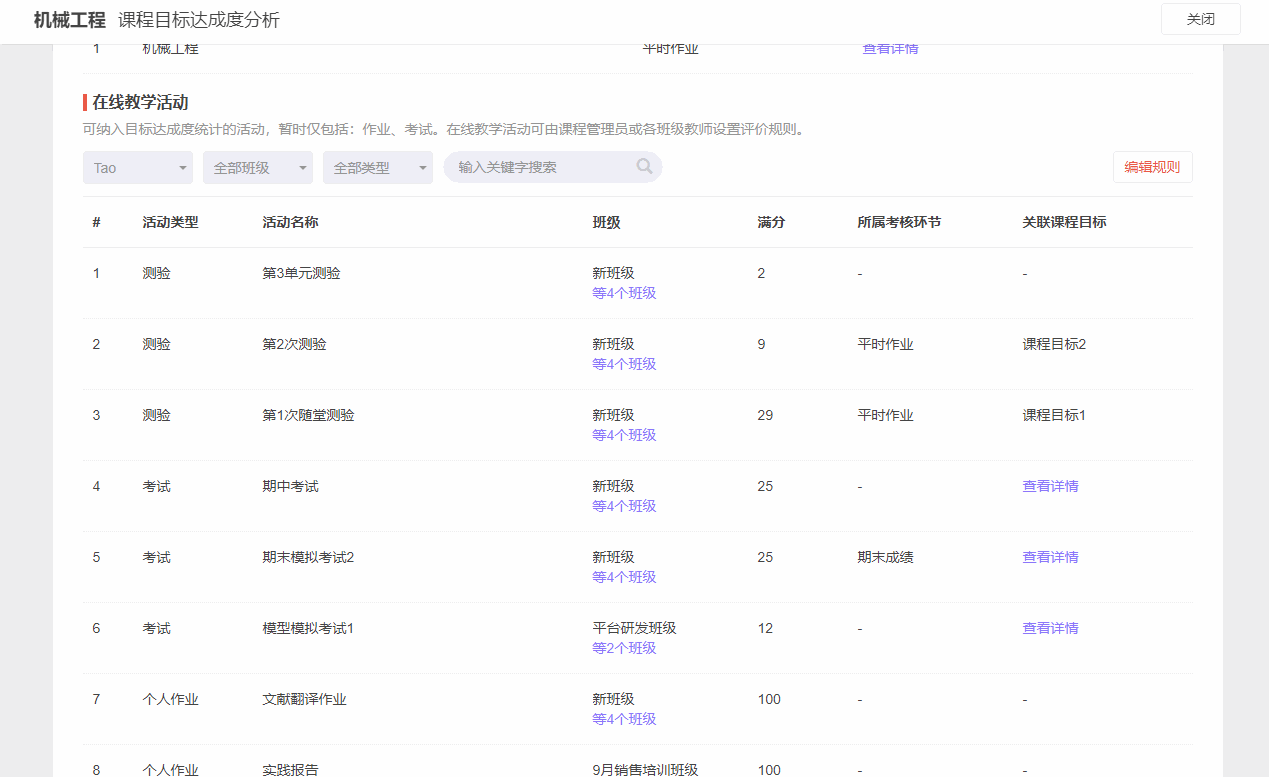
5. 查看目标达成度统计结果。
设置好课程目标和评价规则后,即可在【达成度统计】中查看统计结果。
由于达成度数据计算量较大,每次修改课程目标或评价规则后,需要点击【刷新数据】按钮,重新统计目标达成度。
